Nestranná recenze pro Wondershare DVD Creator [2024]
Wondershare nikdy nezaostává ve vydávání softwaru, který lidé považují za prospěšný. Tento tým se vždy snaží proměnit své kreativní nápady ve skutečnost. Některé z jejich renomovaných programů jsou Wondershare Filmora, Wondershare EdrawMax, Wondershare PDFelement a Wondershare Filmstock.
Ale pro dnešní blog vás náš tým provede podrobným průvodcem Wondershare DVD Creator. Zde se dozvíte o výhodách a nevýhodách programu, jeho odlišných funkcích, podporovaných formátech a dokonce i o ceně. Takže si zapněte pásy a jdeme na to.
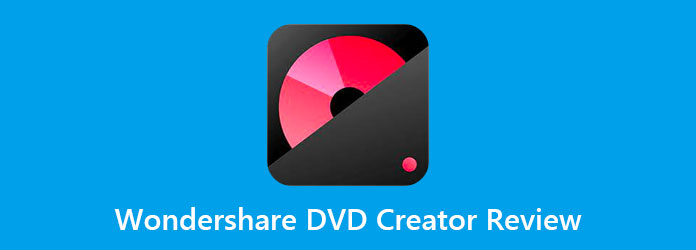
Wondershare DVD Creator byl mnohými oslavován jako all-in-one program. Tento desktopový program umožňuje vypalovat obrázky, videa a dokumenty na DVD, Blu-ray nebo dokonce ISO. Navíc spousta uživatelů miluje Wondershare DVD Creator, protože i netechnický člověk může svá data vypálit sám.
Mezitím, pokud potřebujete extrahovat svůj soubor na DVD, může tento nástroj fungovat i pro vás, protože může fungovat stejně jako CD ripper. Další věc, je ideální pro přizpůsobení navigační nabídky. Ať už jsou vaše soubory motivy skvělých letních zážitků, vánočních svátků, pod vodou a sportu, tady je limit nebe.
A konečně, pokud máte spoustu fotografií a chcete je krásně upravit, Wondershare DVD Creator obsahuje také tvůrce prezentací. Když vkládáte své krásné fotografie, můžete také přidat hudbu na pozadí, aby byly sentimentálnější a jedinečné.
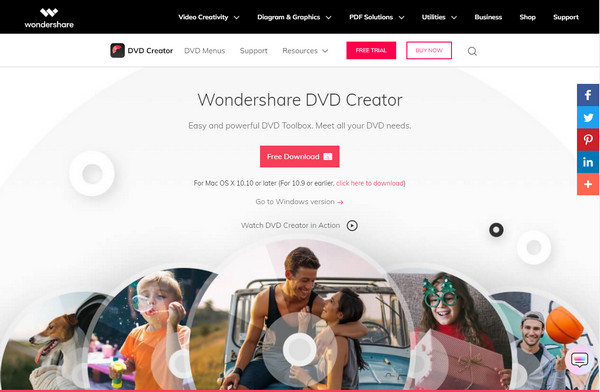
Klíčové vlastnosti
Klady:
Nevýhody:
Podporované formáty: 150 formátů, včetně MP4, AVI, MKV atd.
Cena: Doživotní licence – 55.95 $; Licence na 1 rok – 39.95 $
Pokračovat, je zde také nástroj, který funguje mnohem více než Wondershare DVD Creator a nazývá se AnyMP4 DVD Creator. Jak všichni víme, vytváření souborů Blu-ray je k dispozici pouze ve verzi Wondershare pro Windows. Pomocí AnyMP4 DVD Creator však tento výkonný program usnadňuje vytváření souborů DVD a Blu-ray a složek ISO na platformách Windows i Mac. Nejen populární video formáty, ale AnyMP4 DVD Creator také pokrývá další podivné kontejnery souborů, včetně MOD, TS, TRP, MJPEG, MKV a dalších.
Na druhou stranu můžete přizpůsobit DVD nabídky pro vaše soubory, abyste mohli procházet vaším zážitkem ze sledování bez potíží. Tato vypalovačka DVD vám poskytuje okouzlující a sofistikované šablony pro jejich vytvoření. Ještě jedna věc, můžete dokonce vytvářet kapitoly a upravovat svá videa jako profesionál.
Klíčové vlastnosti
Klady:
Nevýhody:
Tyto dva programy můžete sami porovnat a porovnat a rozhodnout se, ke kterému z nich se uchýlíte. Vaším cílem samozřejmě není pouze dozvědět se podrobnosti. Chcete-li použít AnyMP4 DVD Creator, přečtěte si podrobný návod napsaný níže.
Nainstalujte nejlepší alternativu k Wondershare DVD Creator
Chcete-li mít software nainstalovaný na vašem zařízení, začněte kliknutím na Stažení zdarma tlačítka níže. Pamatujte, že vyberte tlačítko, které odpovídá vašemu operačnímu systému. Poté spusťte program a nainstalujte jej podle průvodce nastavením.
Krok 2: Přidejte svá videa do nástroje
Po spuštění programu vyberte Disk DVD jako vaše možnost. Dále zaškrtněte tlačítko ve středu rozhraní, které říká Přidat mediální soubor/y. Poté se ve vyskakovacím okně zobrazí složka vašeho počítače. Vyberte cílová videa, která chcete vypálit a zasáhnout Otevřená.
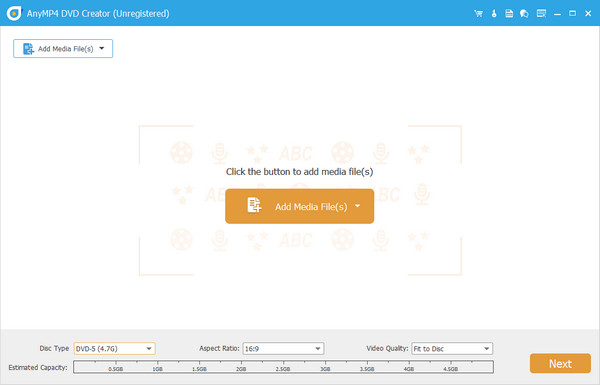
Na spodní straně rozhraní uvidíte indikátor spotřebovaného úložiště pro vaše DVD. Také změňte Typ diskuse Poměr stranA Kvalita videa.
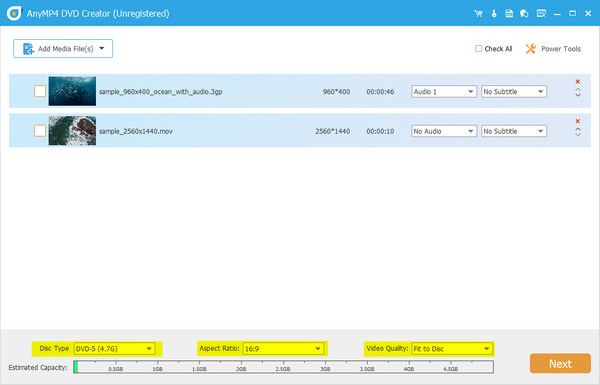
Upravujte svá videa jako profesionál
Před zásahem do další můžete svá videa vylepšit pomocí tlačítka Elektrické nářadí. Můžete přidat vodoznak, vložit speciální efekty, otočit a oříznout jeden soubor najednou. Na druhou stranu rozšiřte Audio a Podtitul chcete-li jeden přidat.
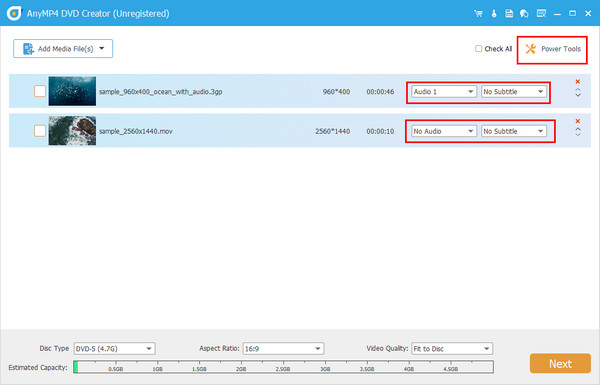
Přizpůsobení nabídky DVD
Další část je volitelná. Chcete-li vytvořit nabídku DVD, můžete použít jakoukoli šablonu dostupnou v programu. Více Hrát a Scéna tlačítka kdekoli chcete, a pokud chcete, vložte nový název. Chcete-li zkontrolovat svou práci, klepněte na Náhled Knoflík. Zkontrolovat Žádné menu box a poté pokračujte Hořet toto přeskočit.
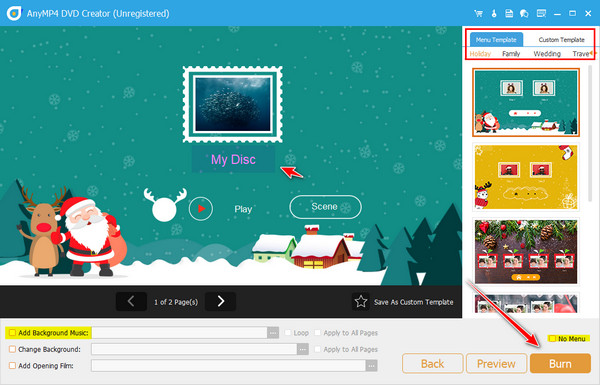
Počkejte na konečný výstup
Nakonec vložte disk a počkejte, až jej program načte. Poté vyberte svůj Spalovací motor, TV Standard, a Režim přehrávání. Nyní klikněte na Home a očekávejte konečný výstup.
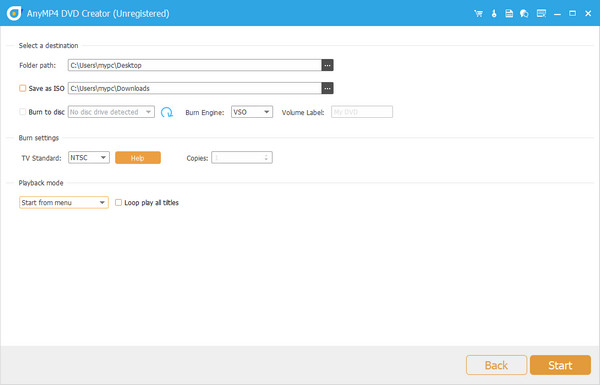
Je Wondershare DVD Creator vhodný pro začátečníky?
Určitě ano! Wondershare DVD Creator je určen pro každého. Jak vidíte, rozhraní je jednoduché a proces můžete sledovat bez zmatků.
Co bych měl zvážit při výběru vypalovačky DVD?
Opravdu je těžké rozhodnout se pro ten nejlepší. Při výběru vypalovačky DVD byste měli zvážit některé zásadní věci. První je rozhraní – je snadné jej používat? Za druhé, systémové požadavky – je kompatibilní s vaším zařízením? Další jsou funkce - jak to funguje? A konečně cena - je to dostupné?
Jsou DVD stále k dispozici na trhu? Nápověda, zakoupil jsem Wondershare DVD Creator, ale nedostal jsem kód.
Pokud jste kód neobdrželi, nemusíte se bát, protože program má zákaznický servis. Pokud byste měli nějaké obavy, jsou k dispozici 24/7.
Existuje spousta vypalovaček DVD, ale věříme, že ano Wondershare DVD Creator a AnyMP4 DVD Creator jsou již dostatečné. Tyto programy sdílejí stejné vlastnosti a funkce kromě ripperu DVD. Nakonec prosím sdílejte tento příspěvek se svým okruhem přátel a ať se také poučí.
Více Reading
FLV na DVD: Transformace digitálních klipů na vynikající přehrávání
Pravděpodobně budete chtít vypálit FLV na DVD z dobrého důvodu. Pak byste to měli udělat efektivně s pomocí hořáků uvedených v tomto příspěvku. Přijďte se s nimi seznámit.
6 Spolehlivý software pro přizpůsobení nabídek DVD a kapitol
Zajímá vás, jak vytvořit kapitoly a nabídky pro vaše DVD? Zde se dozvíte více a inspirujte se k personalizaci vašich DVD souborů.
Recenze přehrávače DVDFab: Klady, zápory, ceny a alternativa zdarma
Pokud hledáte podrobnou recenzi DVDFab Player 6, tento článek vám ukáže vše o přehrávači DVDFab – funkce, klady, zápory, ceny atd.
Nejlepší vypalovačka DVD vypálit a vytvořit DVD s videem
AnyMP4 DVD Creator je profesionální, ale intuitivní software pro vypalování DVD, který vám pomůže vypálit disk DVD, vytvořit soubor obrazu DVD ISO a složku DVD.